機械からビジネス価値を引き出す第一歩は、機械の状態を理解することです。マシン・モニタリング・ターミナル・アプリケーションを使用して、マシンの状態を収集し、OEEの主要コンポーネントを追跡し、ビジネス価値を向上させます。
マシンキットの構成
このアプリケーションをマシンキットと共に使用する前に、まず分析を設定する必要があります。
すべての分析を編集用に開き、マシンパネルでマシンキットタイプが選択されていることを確認します。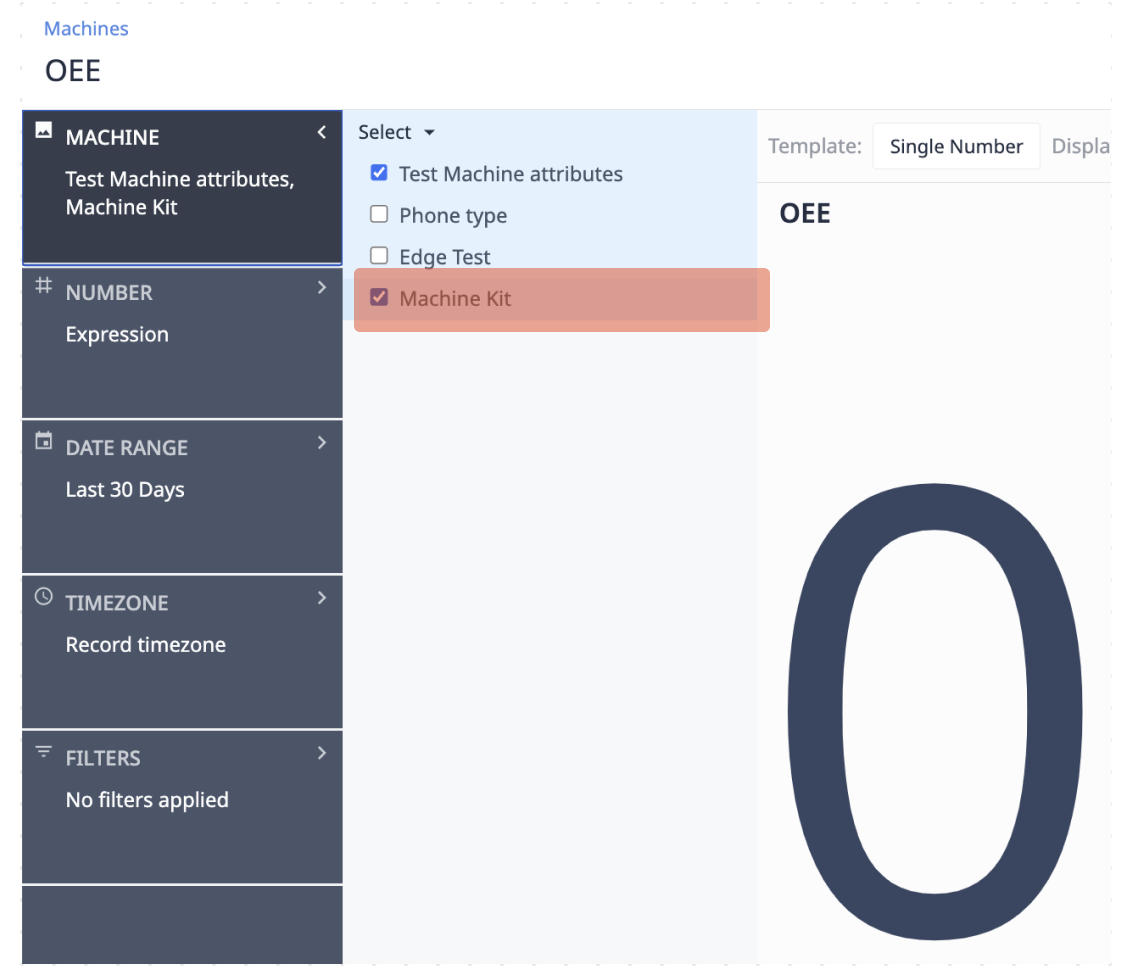
セットアップ
このアプリケーションのセットアップは最小限です。このアプリケーションでは、インスタンスで構成されている任意のマシンを選択できます。
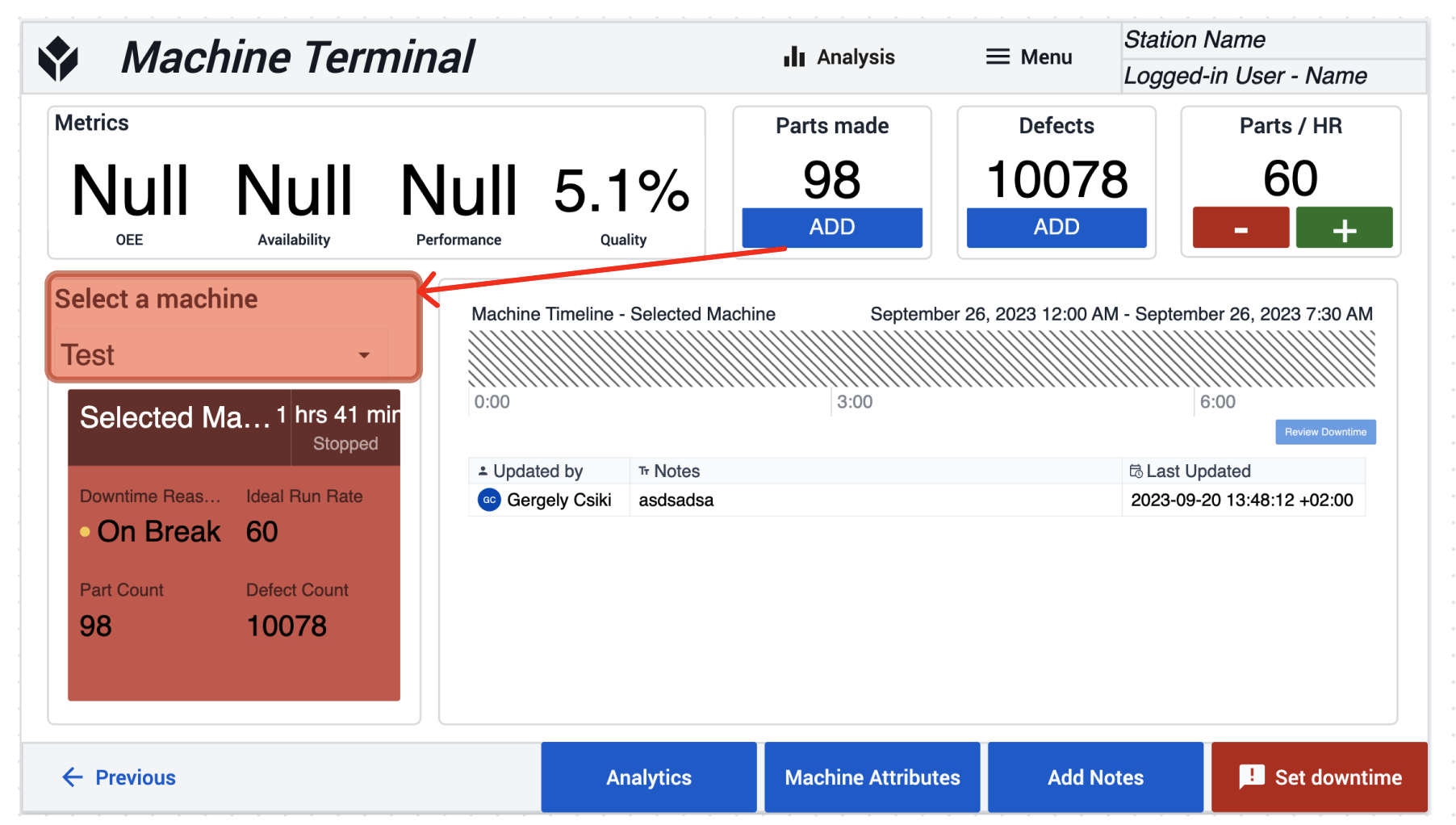
マシンタイプ
このアプリケーションには、マシンタイプの例が付属しています。マシン・キット・タイプは、チューリップ・マシン・モニタリング・サービスを利用するための基本的な出発点です。
このマシンには、さまざまなデータソースにマッピングできるMachine Current属性があります。この属性が10を超えると、マシンは稼動状態に設定され、10を下回るとマシンは停止状態に設定される。これらのしきい値は、Machine Type Triggersで調整できる。
仕組み
機械が選択されると、機械ターミナルは選択された機械のデータで自動的に更新される。このアプリケーションに付属している機械タイプを利用することも、独自のものを利用することもできます。
ダウンタイム追跡
機械がダウンタイム状態になると、その状態にダウンタイムの理由を割り当てることができ、根本原因をさらに可視化することができます。ダウンタイム理由の変更]をクリックすると、ダウンタイム理由の例をいくつか選択できます。どのダウンタイム理由を選んでも、現在のダウンタイム状態に理由が割り当てられます。
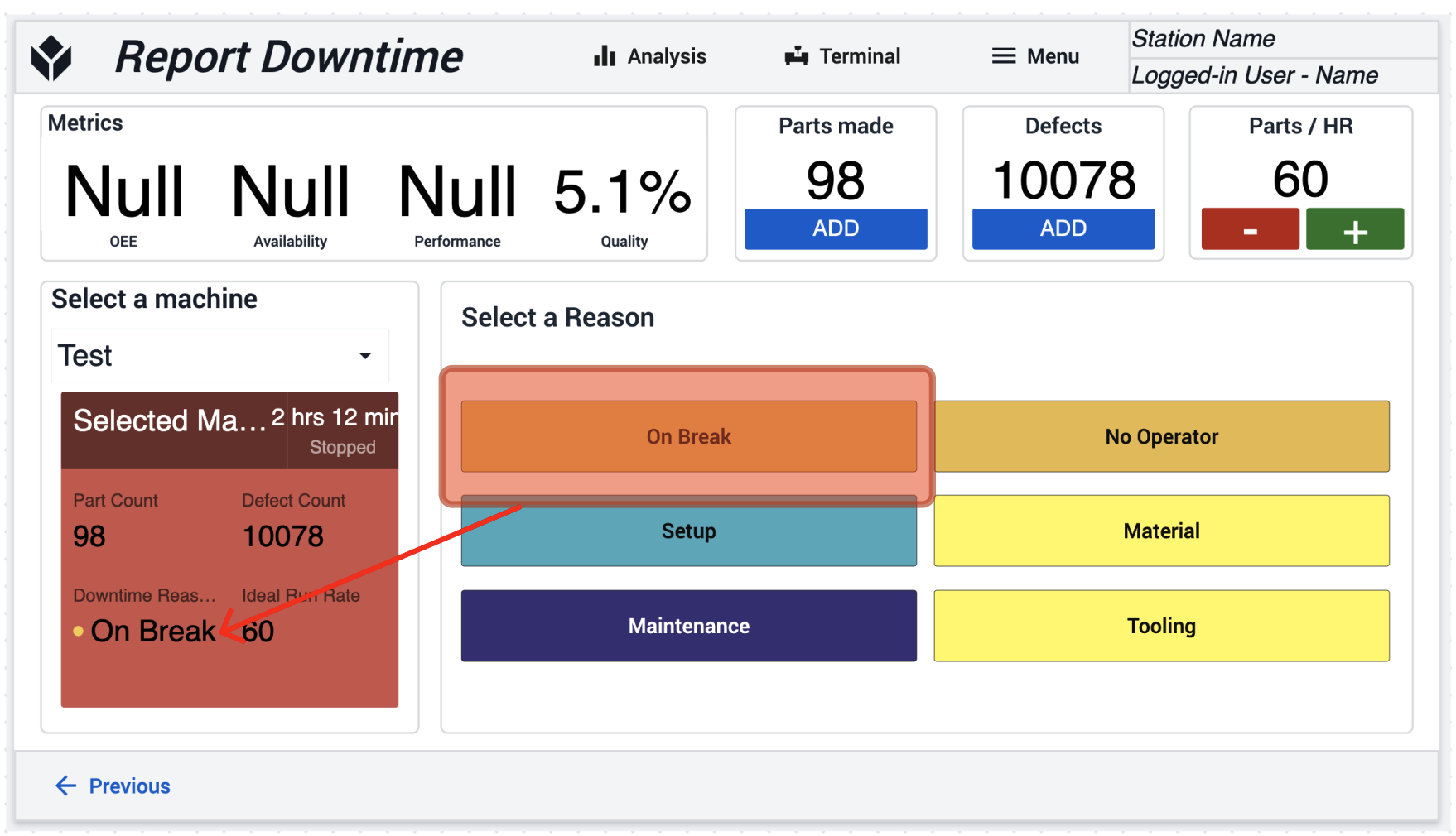
OEEトラッキング
総合的な設備効率(Overall Equipment Effiency)は3つの構成要素で成り立っています: 1.品質 2.パフォーマンス 3.稼働率
OEE = Quality * Performance * Availability$ である。
これらの各構成要素の定義については議論が多いが、このアプリではこれらの構成要素を広く受け入れられている定義で実装している:
品質
品質とは、総部品数に対する良品の比率である。要するに、これは良い部品の割合である。
良い部品の数}}{良い部品の総数}}=Quality$。
例えば
良い部品の数}}{100個の部品の数}} = 0.8$ 。
Machine Terminalアプリ内で、Parts madeと Defectsの下にあるAddボタンで総部品数と不良品数を追跡します。また、+ボタンと-ボタンで理想的な部品/HR値を設定できます。
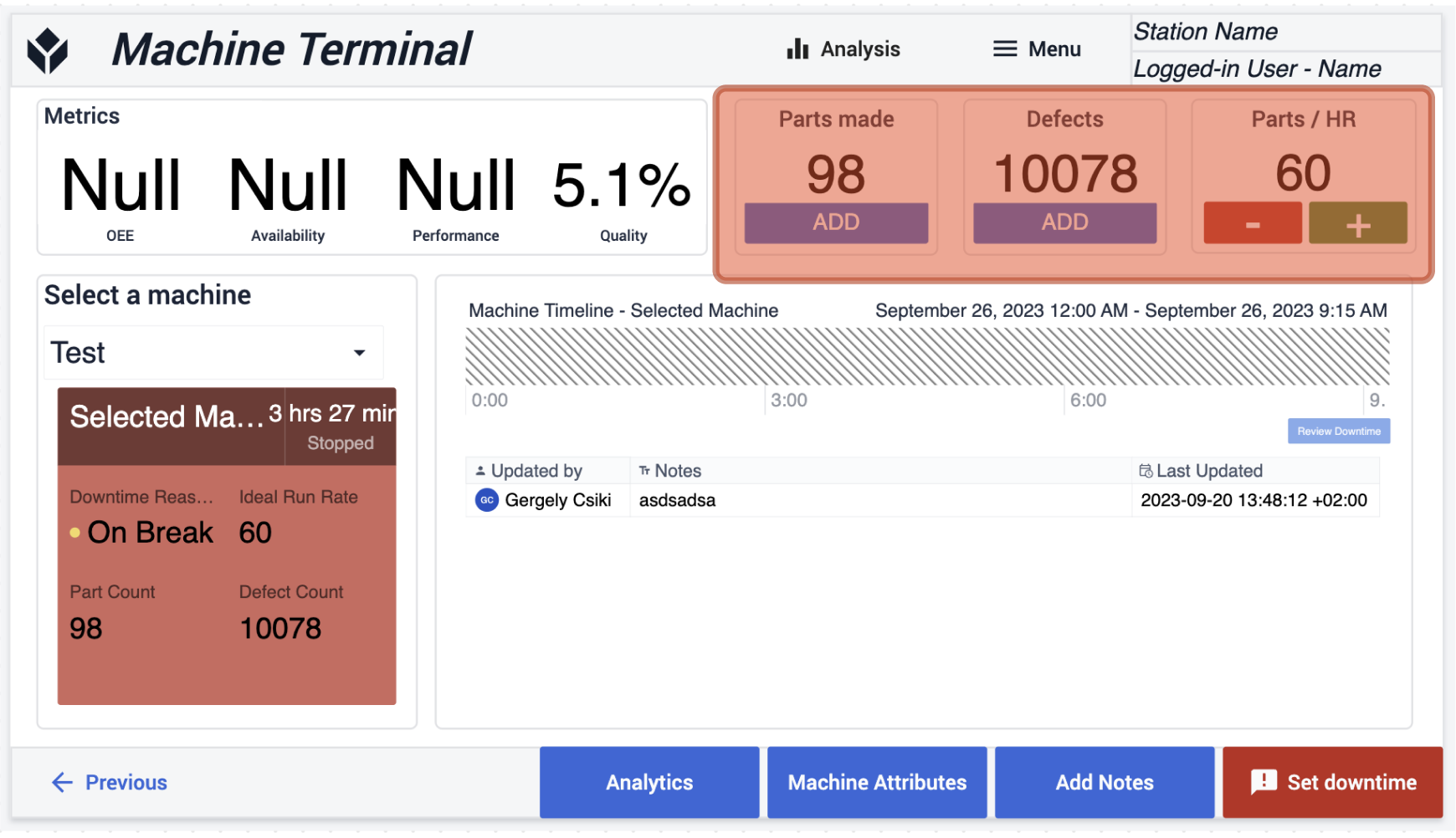
パフォーマンス
Performanceは、理想的な稼働率に近づけるための機会を特定するコンポーネントである。
過去1時間の生産個数}}{理想ランレートで1時間の生産個数}} = Performance$.
例:当社のCNCマシンが理想的に稼働している場合、1時間に45個の部品を生産できるが、最後の1時間では32個しか生産していない。
この場合、$frac{text{32}}{text{45}} = .711$ となる。
Machine Terminalアプリケーションでは、上記のAddボタンで生産個数を追跡し、Parts / HR+と-ボタンで理想的な稼働率(1時間あたり)を設定します。
稼働率
アベイラビリティは、利用可能な時間に対する資産の稼働時間を追跡するコンポーネントです。Machine Terminalアプリケーションでは24時間稼働を想定していますが、お客様の施設では異なる場合があります。
稼働時間}}{Time Spent Running}}{Text{Total Time}} = 稼働率$。
可用性は、Tulip Machine Monitoringによって自動的に追跡されます。稼働」状態は稼働時間として追跡され、「停止」状態はダウンタイムとして追跡されます。
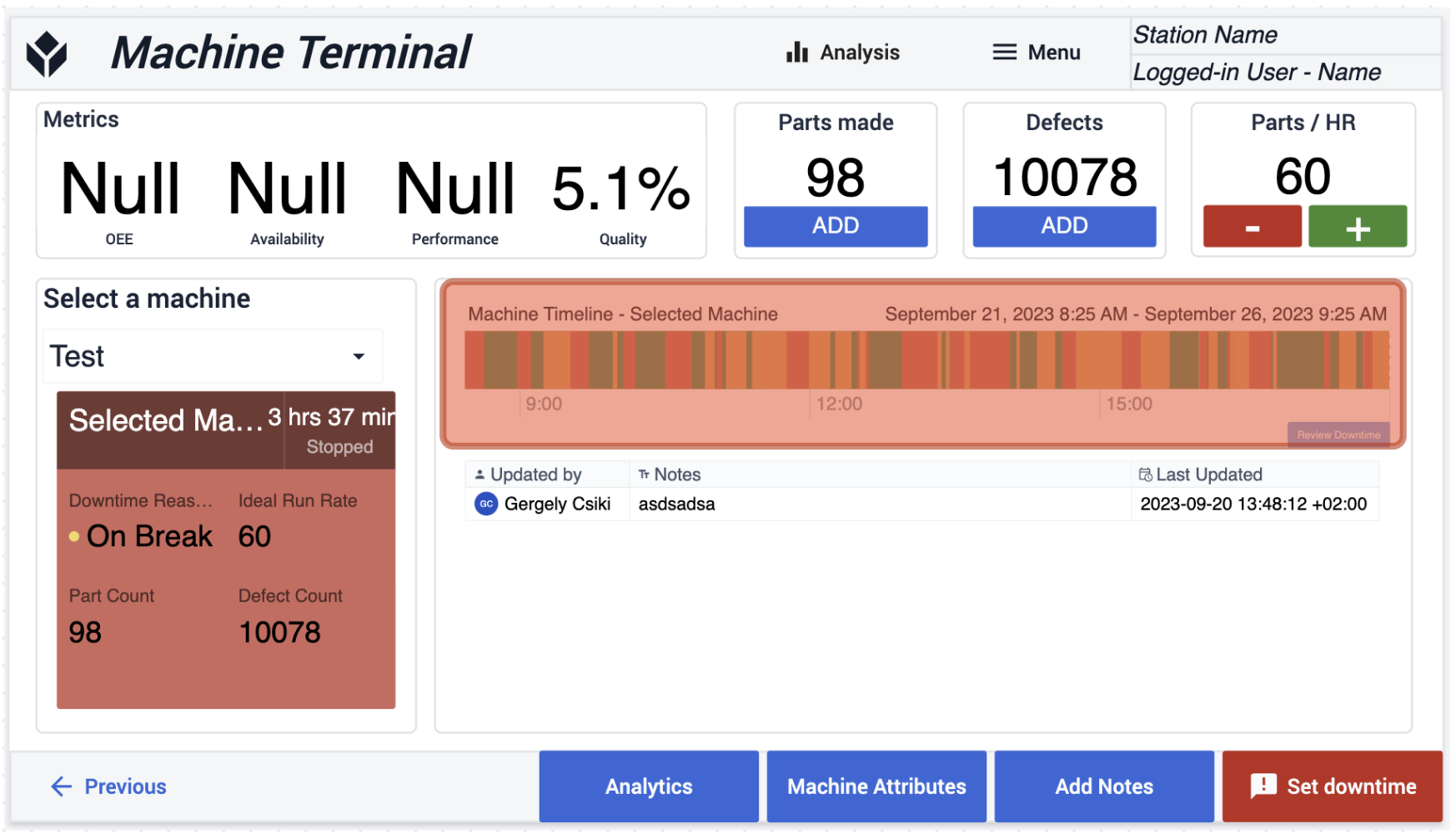
また、アプリケーションの上部では、3つのOEEパラメータを個別に表示したり、まとめて表示したりすることもできます。
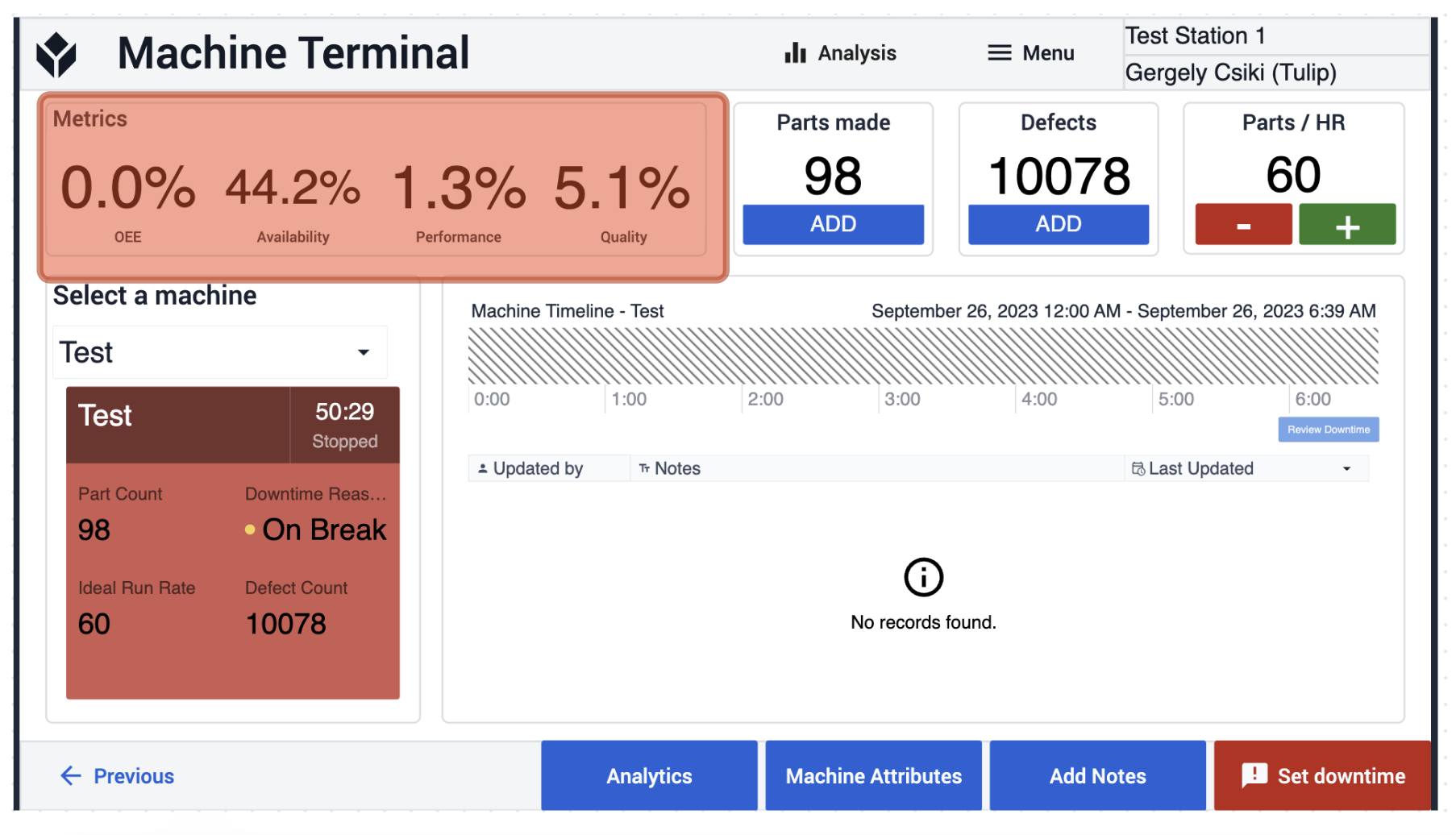
分析
アプリリボンのアナリティクスアイコンまたはフッターのボタンを選択すると、時間ごとのOEEロギングとともに、各ダウンタイムの詳細な履歴を見ることができます。
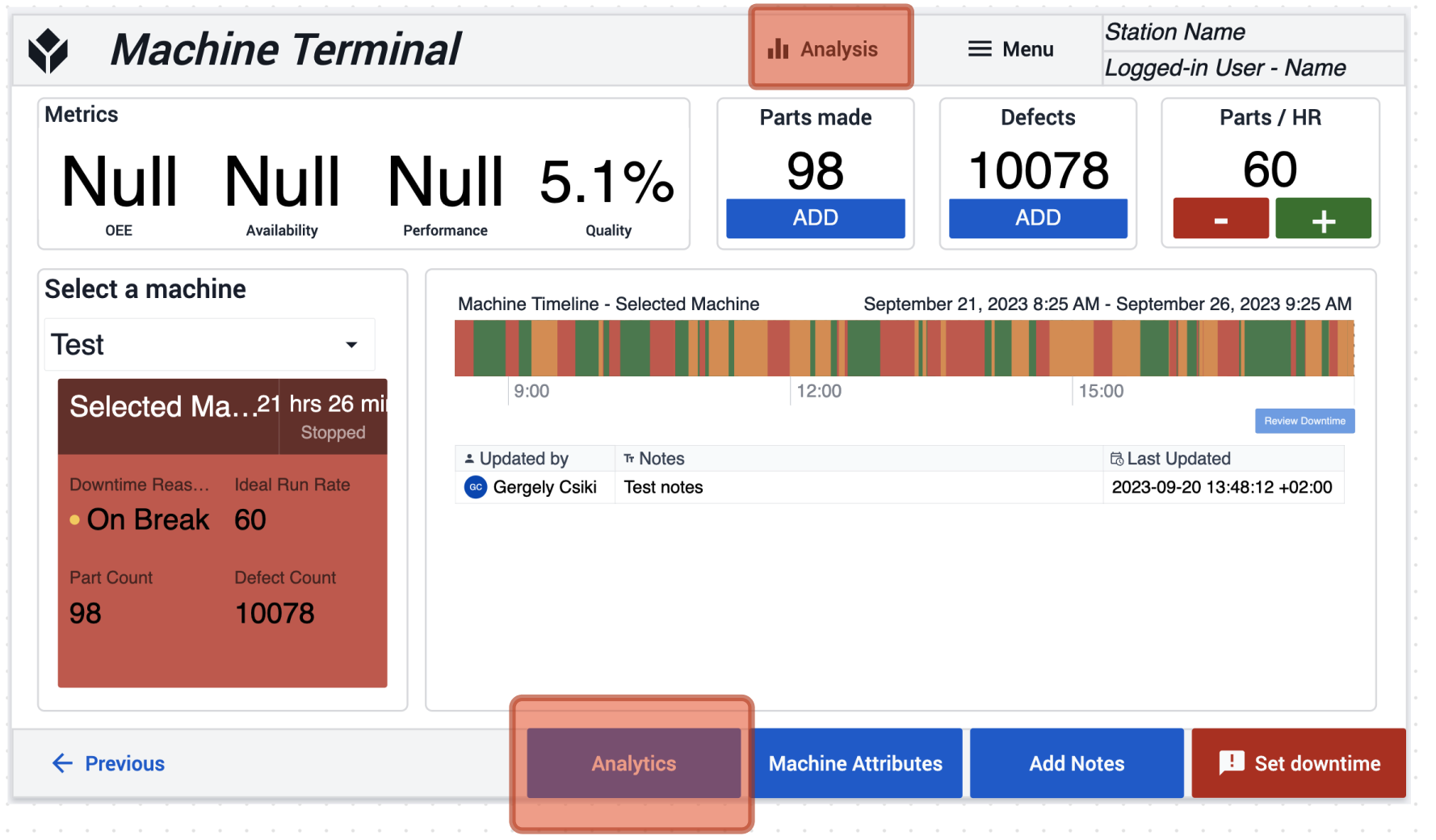
注意事項
ハイライトされたセクションには、追加されたメモが表示されます。これは、シフト変更時などに重要な情報を伝えるのに便利です。メモを追加したい場合は、メモを追加ボタンをクリックするだけで、メモを追加できるページが表示されます。
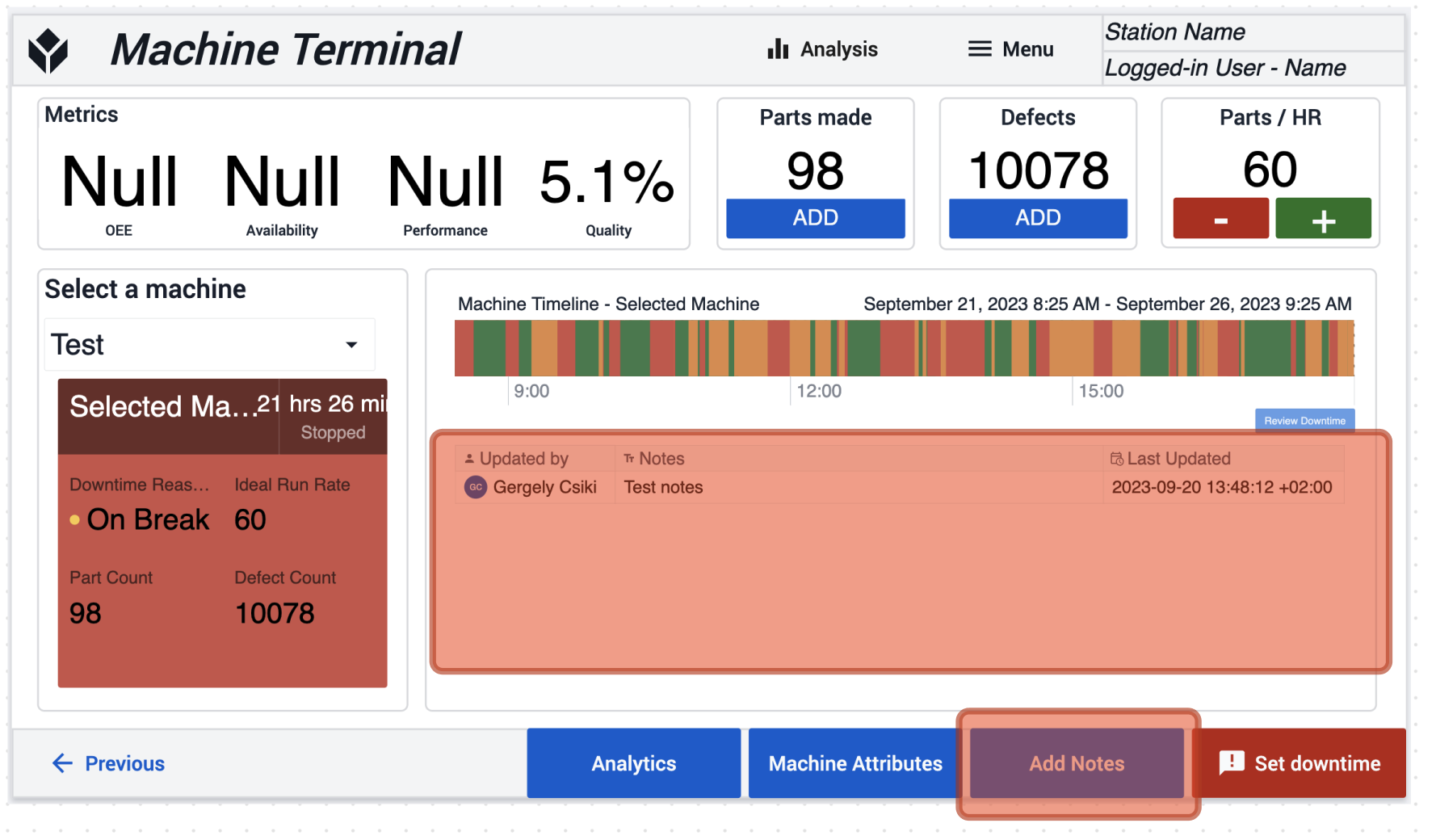
さらに読む
このアプリケーションは、機械モニタリングの出発点に過ぎません。より深く知りたい方は、他の資料もご覧ください!
